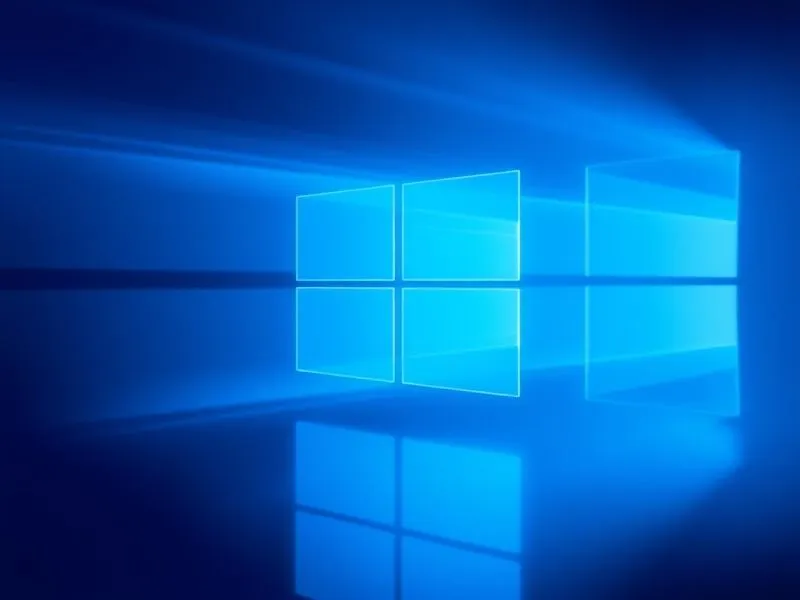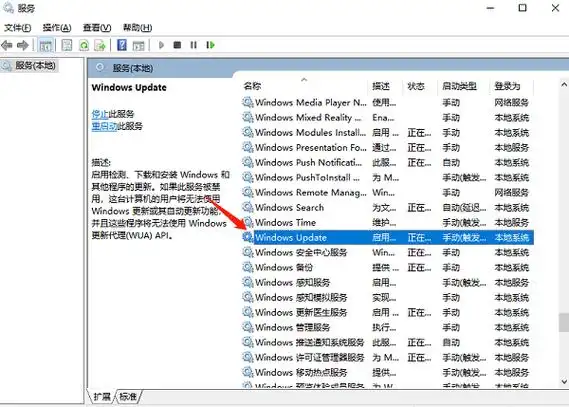Win11更新拖延术!用组策略永久屏蔽自动下载的秘诀
近期有些网友想要了解Win11更新拖延术!用组策略永久屏蔽自动下载的秘诀的相关情况,小编通过整理给您分析,同时介绍一下有关信息。
你是否经历过这样的绝望:深夜赶工时,Win11突然弹出“正在下载更新,剩余时间3小时”;游戏激战正酣,系统却强制重启安装补丁……微软的“贴心”更新机制,早已成为生产力杀手!今天揭秘职业玩家和IT管理员私藏的组策略终极封印术,让你彻底掌控更新节奏。
一、为什么必须“驯服”Win11更新?
流氓级强制机制
即使设置“暂停更新7天”,到期后仍会偷偷下载
累积更新包体积高达5GB+,C盘空间告急
更新时CPU/磁盘占用飙升,卡顿如PPT
组策略 vs 常规设置
系统设置→更新→暂停更新:仅限临时使用
注册表修改:需手动导入.reg文件,易失效
组策略(gpedit.msc):微软官方提供的“管理员模式”开关,效果永久且可逆
二、操作前必看:版本兼容性
✅ 适用版本:Win11专业版/企业版/教育版
❌ 家庭版用户:需跳转至第五部分“家庭版自救方案”
🔧 验证方法:
Win+R输入winver,查看版本信息
三、组策略封印三重咒
第一重:关闭自动下载(核心杀招)
Win+R输入gpedit.msc打开组策略编辑器依次展开:
计算机配置 → 管理模板 → Windows组件 → Windows更新 → 管理从Windows更新提供的更新双击右侧**“配置自动更新”**,选择“已启用”
下拉菜单选**“2 - 通知下载并通知安装”**
(选项2:下载前需手动确认)
第二重:斩断更新检测(釜底抽薪)
在同一目录下,双击**“自动更新检测频率”**
选择“已启用”,输入天数(建议填
7,即每周检测一次)
(设为0会彻底禁用检测,但可能引发兼容性问题)
第三重:禁用更新服务(物理封锁)
Win+S搜索“服务”,找到**“Windows Update”**右键→属性→启动类型改为“禁用”
点击“恢复”选项卡,将所有失败后的操作改为“无操作”
四、验证是否生效
Win+I进入设置→Windows更新应显示“某些设置由管理员控制”
手动点击“检查更新”无反应
任务管理器查看**“wuauserv.exe”**进程是否消失
五、家庭版用户自救方案
注册表大法
新建文本文件,粘贴以下内容后保存为.reg:WindowsRegistryEditorVersion5.00 [HKEY_LOCAL_MACHINE\SOFTWARE\Policies\Microsoft\Windows\WindowsUpdate] "AUOptions"=dword:00000002
双击导入,效果与组策略相同
第三方工具(高阶)
Windows Update Blocker:一键禁用/启用服务
StopUpdates10:支持Win10/11,可拦截特定更新
六、注意事项:别把系统变成“僵尸”
安全风险:完全禁用更新可能暴露漏洞,建议每季度手动检查一次
功能更新:需单独屏蔽(路径:组策略→Windows更新→选择功能更新版本)
恢复方法:重新进入组策略,将配置改回“未配置”
七、终极妥协方案:设置“主动更新时段”
组策略中启用**“指定主动更新时段”**
设置每天2小时“安全期”(如凌晨3-5点),系统仅在此期间更新
配合**“暂停更新”**功能,实现“半自动”管理
结语:我的系统我做主!
通过组策略封印Win11更新后,你将获得:
🚀 带宽自由:告别更新包吞噬网速
🕒 时间主权:在方便时手动安装
🔧 深度控制:精准管理功能/质量更新
但请牢记:定期手动更新是保障系统安全的底线!建议每季度末花10分钟处理累积更新,让系统在“自由”与“安全”间找到完美平衡。
推荐阅读
-

Win11安装后C盘爆满?原来这个隐藏分区在作祟!
-

Win11虚拟桌面是鸡肋?效率狂人教你玩转多屏黑科技
-
windows7右键多余菜单怎么清理
近期有些网友想要了解windows7右键多余菜单怎么清理的相关情况,小编通过整理给您分享一下。Windows7作为一款经典操作系统...
-
如何修复Windows11提示错误代码0x0
如何修复Windows11提示错误代码0x0,恰卡网带你了解更多相关信息。Windows11提示错误代码0x0怎么办?Wi...
-
win11后台运行的应用怎么关闭?(win11禁止应用后台运行的技巧)
win11后台运行的应用怎么关闭?,win11禁止应用后台运行的技巧,恰卡网带你了解更多相关信息。win11中的程序可以在...
-
win11怎么录屏?(Windows,11中录制屏幕的多种方法)
win11怎么录屏?,Windows,11中录制屏幕的多种方法,恰卡网带你了解更多相关信息。Windows11处于早期...
-
win11应用怎么添加桌面快捷方式?(win11桌面快捷方式的创建方法)
win11应用怎么添加桌面快捷方式?,win11桌面快捷方式的创建方法,恰卡网带你了解更多相关信息。win11桌面快捷方式...
-
Windows11播放视频怎么节能?(win11节省电池的五种方法)
Windows11播放视频怎么节能?,win11节省电池的五种方法,恰卡网带你了解更多相关信息。想让自己的设备更省电,可是...
-
Win11怎么修改默认浏览器?(win11设置Chrome为默认浏览器技巧)
Win11怎么修改默认浏览器?,win11设置Chrome为默认浏览器技巧,恰卡网带你了解更多相关信息。我们知道win11...
-
Windows11系统怎么刷新?(Win11显示刷新按钮的技巧)
Windows11系统怎么刷新?,Win11显示刷新按钮的技巧,恰卡网带你了解更多相关信息。刷新快捷键可以帮助大家解决电脑...